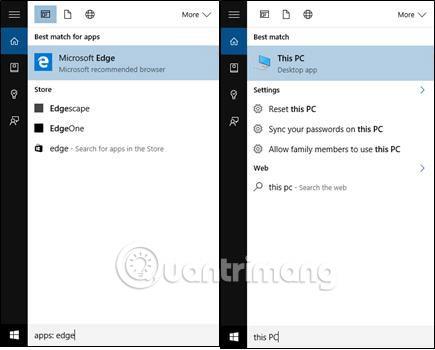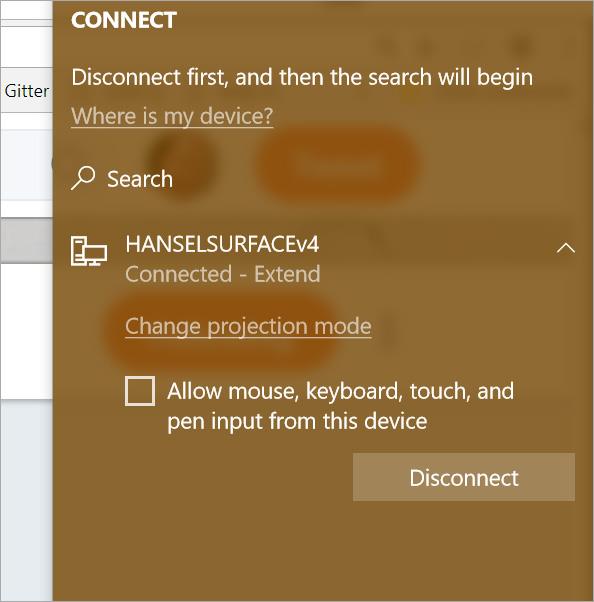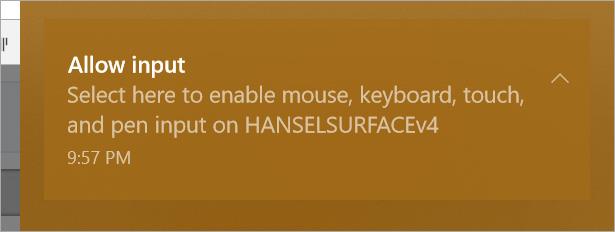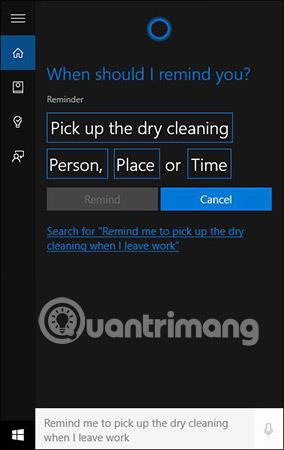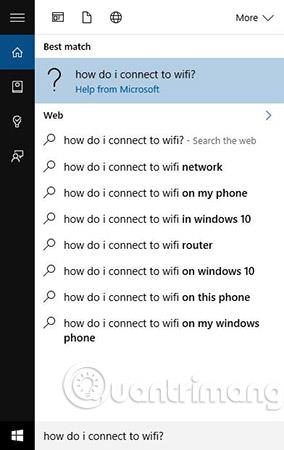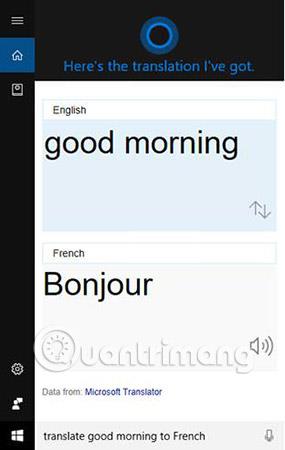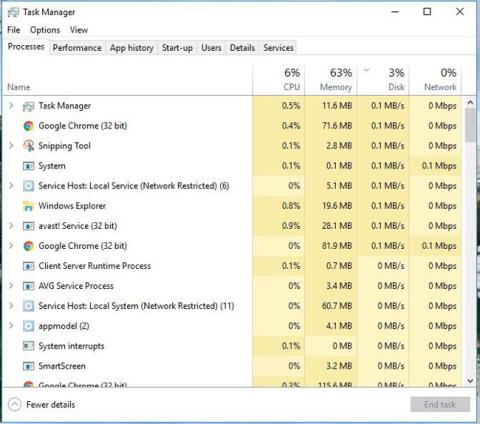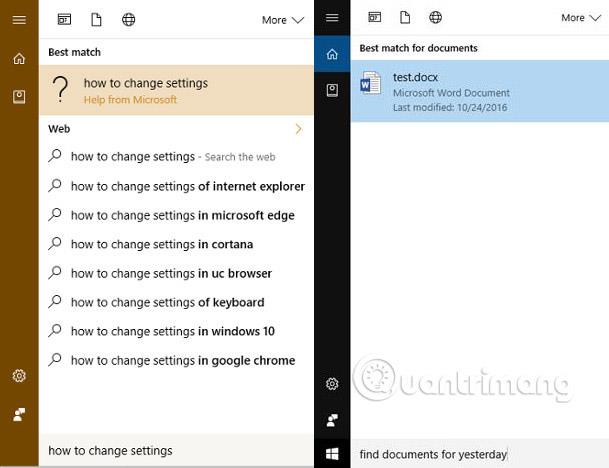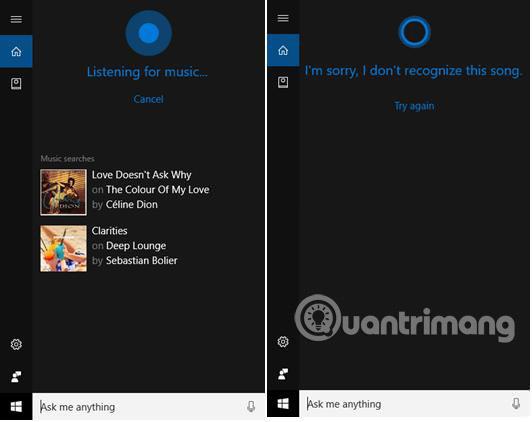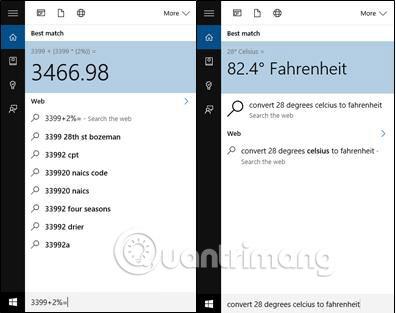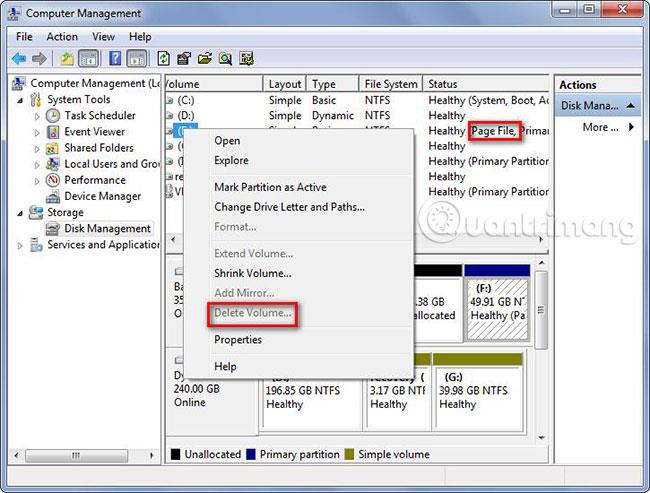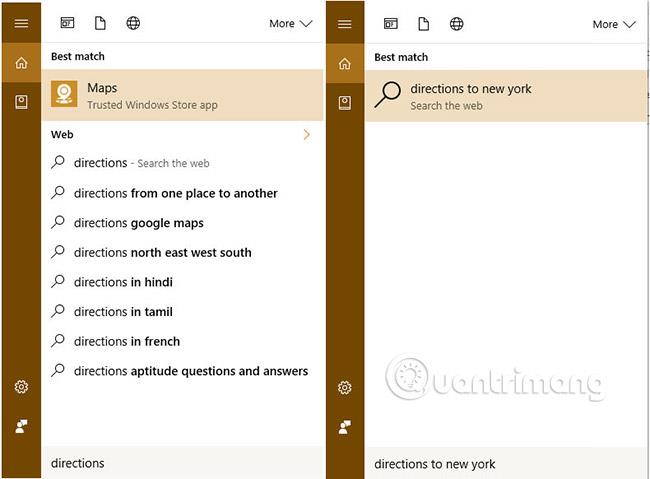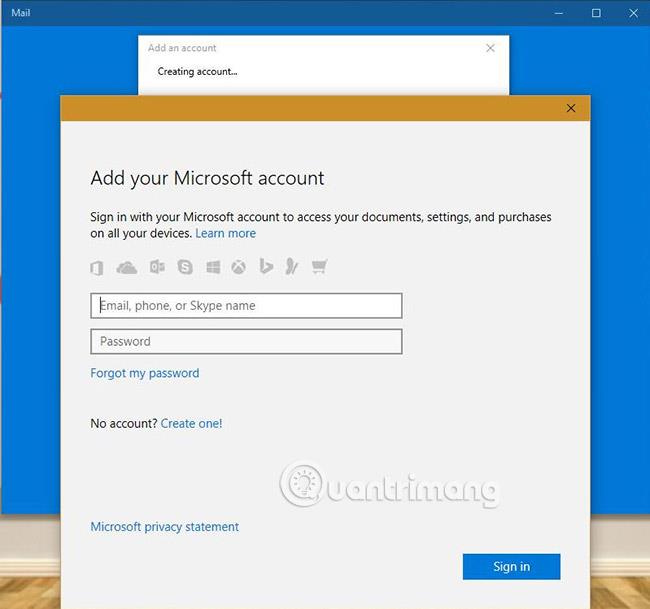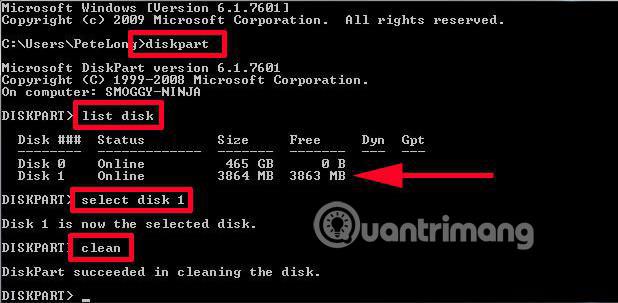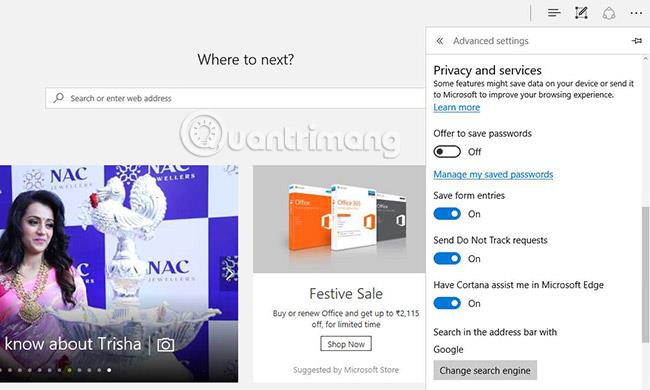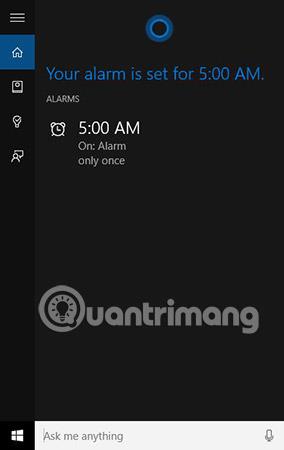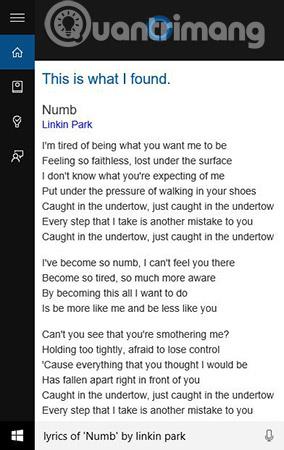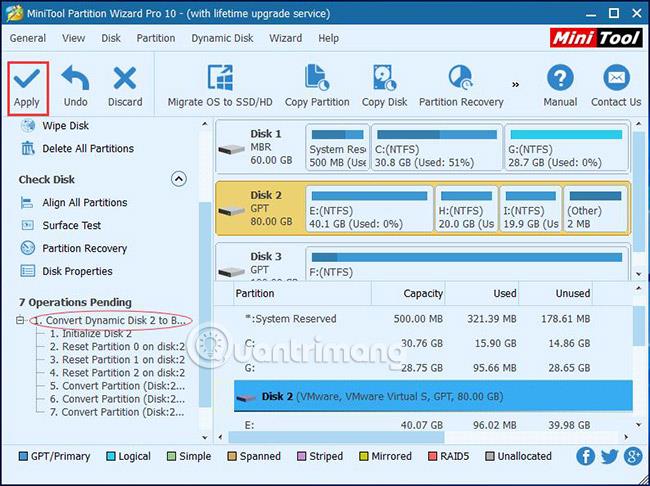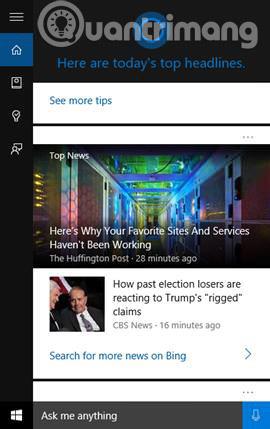A Microsoft virtuális asszisztense, a Cortana a Windows 10 egyik legjobb szolgáltatása . Ez a mesterséges intelligencia eszköz számos funkciót kínál a számítógép hatékonyabb használatához és a termelékenység javításához.
A legtöbben azonban nem sokat tudunk a Cortana funkcióiról. Ezek a tippek és trükkök a Cortana használatához megkönnyíthetik életünket. Éppen ezért ez a cikk összeállít egy listát azokról a tippekről és trükkökről, amelyek segítségével a legtöbbet hozhatja ki a Cortanából Windows 10 asztali és mobil rendszeren.
Megjegyzés : A Cortana parancsok kimondásakor a következővel kell kezdődnie: " Hey Cortana,... "
18 tipp és trükk, hogy a legtöbbet hozza ki a Cortanából
1. Végezzen konkrét kereséseket
A Cortana elég okos ahhoz, hogy a legrelevánsabb eredményeket a találati lista tetején jelenítse meg, de ez nem minden helyzetben teljesen pontos. Ezért kínál lehetőségeket a keresés szabályozására.
A legrelevánsabb és legtestreszabottabb eredmények elérése érdekében szűkítse le a keresési lekérdezést konkrét információkkal, például:
Üzemeltetők
Keresés fájlnevek, helyettesítő karakterek ( ? és * ), kiterjesztések (pl. .doc, .exe stb.) és szabványos aritmetikai operátorok használatával.
Elhelyezkedés
Keresés egy adott helyen, beleértve a OneDrive-ot , az internetet, a Windows Store-t vagy a helyi tárhelyet (például a C: meghajtón)
Kategóriák
Egy adott kategóriában belül kereshet úgy, hogy írja be a kategória nevét, majd egy kettőspontot ( : ) és a lekérdezést, hogy a kategória alapján kapjon keresési eredményeket. Íme a kategóriák listája (példákkal), amelyektől javaslatokat kaphat:
- Alkalmazások: Edge (különböző alkalmazásokat jelenít meg a Windows Áruházban)
- Dokumentumok: Jelentés (az összes hasonló nevű dokumentumot megjeleníti)
- Mappák: Blog (az összes „blog” nevű mappát mutatja)
- Zene: Bob Dylan (az összes kapcsolódó dalt és albumot mutatja)
- Fotók: Madarak (hasonló nevű képeket mutat)
- Beállítások: Régió és Nyelv (a szükséges beállításokat mutatja)
- Videók: Vakáció Venezuelában (az összes hasonló nevű videót megjeleníti)
- Web: Windows 10 (ezzel a lekérdezéssel kapcsolatos információkat jelenít meg az internetről)
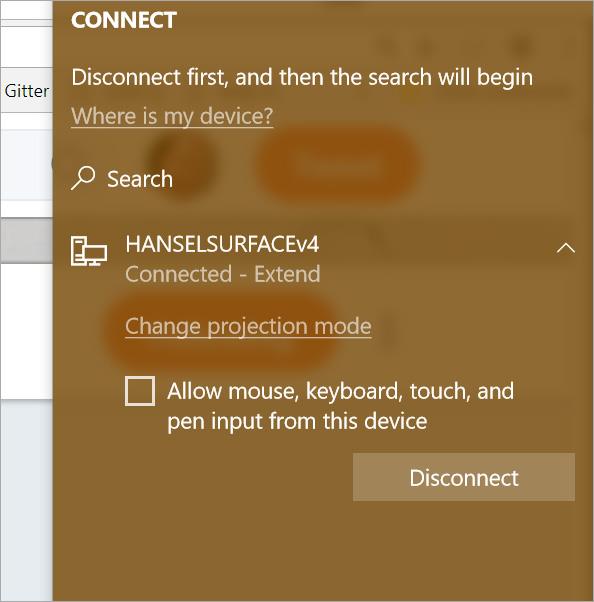
2. Csomagok és járatok nyomon követése
Intelligens asszisztensként a Cortana a járatszámokat és az expressz csomagokat is nyomon követi a nyomkövetési számukon keresztül.
A konfigurált e-mailben található adatokkal automatikusan nyomon követi a járatokat és a szállítási csomagokat. Az információkat manuálisan is nyomon követheti, ha a releváns információ nem található az e-mailben.
Ez az eszköz lehetővé teszi a csomagok nyomon követését olyan szolgáltatásoktól, mint a DHL, UPS, FedEx stb., valamint az olyan kiskereskedőktől, mint az Amazon, eBay, Walmart stb., és különféle légitársaságokat támogat.
Kövesse az alábbi lépéseket a repülési információk vagy expressz csomagok kézi nyomon követéséhez:
- Írja be a járatszámot vagy az expressz csomag számát a Cortana keresőmezőjébe.
- Miután a Cortana érvényesítette az információkat, kattintson a Csomag nyomon követése elemre (ez a lépés csak expressz csomagokra vonatkozik).
- A keresési eredményeket a Legjobb találat részben tekintheti meg .
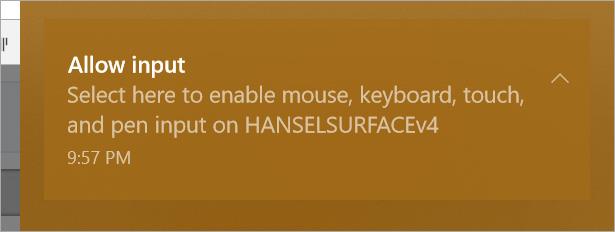
3. Állítson be 3 típusú emlékeztetőt
Beállíthat idő-, hely- vagy személyalapú emlékeztetőket a PC-n futó Cortana segítségével, és emlékeztetőket fogadhat mobileszközén.
Az időalapú emlékeztetők előre meghatározott időpontokban jelennek meg, míg a helyalapú emlékeztetők a mobileszköz helyén alapulnak. Ha személyalapú emlékeztetőről van szó, akkor megjelenik, amikor hívást vagy SMS-t kap az adott személytől.
Emlékeztető beállításához kövesse az alábbi lépéseket:
- Kattintson a Cortana keresőmezőjére, majd írjon be vagy mondjon ki egy emlékeztető lekérdezést.
- Kattintson az Emlékeztető beállítása elemre , majd a Cortana megkérdezi, hogy szeretné-e az emlékeztető személy, hely vagy idő alapján történni.
- A szükséges adatok beállítása után kattintson az Emlékeztető gombra .
Íme néhány példalekérdezés az emlékeztetők beállításához:
- "Remind me to pick up the dry clean at 8:00 day after holnap" - "Remind me to pick up the dry clean at 8 at holnap holnapután".
- "Remind me to buy the watch for John on December 25 this year" - "Remind me to buy the watch for John on December 25 this year"
- "Remind me to gratula when Sandhya calls or messages me" - "Remind me to gratulálok, when Sandhya calls or messages me"
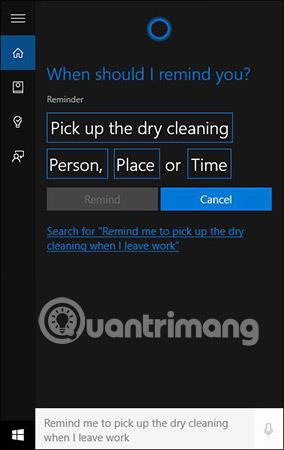
4. Műszaki támogatással kapcsolatos kérdések
A Cortana segít technikai támogatást kapni adott lekérdezésekhez, és megadja a kért információkat az alkalmazás ablakában. Lekérdezése átirányítható a Windows Súgó és támogatás eszközére, a Microsoft Bingre (keresőmotor) vagy a Microsoft támogatási oldalaira a Microsoft Edge rendszeren.
Íme néhány mintalekérdezés a technikai támogatás igénybevételéhez:
- "Hogyan csatlakozhatok Wi-Fi-hez?" - "Hogyan csatlakozhatok Wi-Fi-hez?"
- "Hogyan hozhatok létre biztonsági másolatot?" - "Hogyan készíthetek biztonsági másolatot?"
- "Hogyan változtathatom meg a hátterem?" - "Hogyan cserélhetem ki a háttérképem?"
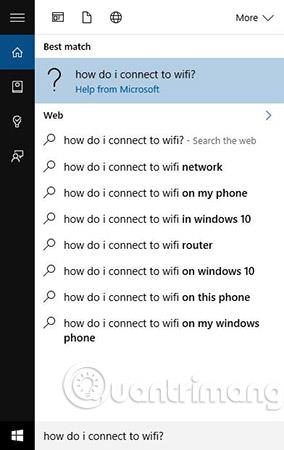
5. Fordítsa le a szavakat és kifejezéseket
A Cortana 50 különböző nyelvre képes kifejezéseket és mondatokat lefordítani. A rendszer megkéri, hogy írjon be vagy mondjon ki egy kifejezést (lekérdezésként) a Cortana keresőmezőjében, és a mesterséges intelligencia eszköz lefordítja azt a kívánt nyelvre.
Kövesse az alábbi lépéseket a Cortana használatával történő fordításhoz:
- Kattintson a Cortana keresőmezőjére
- Írja be a " Fordítás ", majd a kifejezést és a " francia " kifejezést (ha le szeretné fordítani a kifejezést franciára)
Íme néhány példa kifejezésre vagy lekérdezésre a fordítások létrehozásához:
- "Hogyan mondjam franciául jó reggelt?" - "Hogyan mondjak jó reggelt franciául?"
- "Translate hello there to Spanish" - "Translate hello there in Spanish"
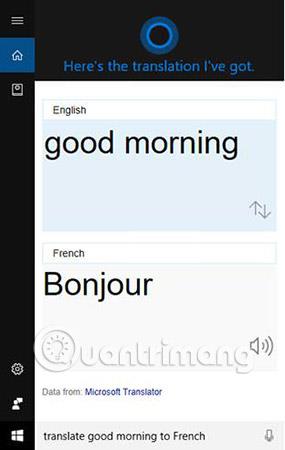
6. Szöveges üzenetek küldése számítógépről
A Cortana nagyszerű megoldás, ha üzenetet szeretne küldeni, de nincs a telefonja közelében, vagy túl elfoglalt ahhoz, hogy felvegye a telefont. Továbbra is használhatja ezt az eszközt szöveges üzenetek küldésére a számítógépéről (akárcsak a telefonjáról).
Üzenet küldéséhez kövesse az alábbi lépéseket:
- Nyissa meg a Cortanát, és a keresőmezőbe írja be a " Send text to " kifejezést.
- Írja be a címzett nevét a névjegyzékből, és nyomja meg az Enter billentyűt .
- Ezután írja be üzenetét az üzenetmezőbe, és kattintson a Küldés gombra .
Abban az esetben, ha új névjegyről van szó (nem szerepel a névjegyek között), először hozzá kell adnia a névjegylistához. Ehhez telepítheti a People alkalmazást a Windows 10 rendszerben, és ott mentheti a névjegyeket (szinkronizálódik a telefonjával).
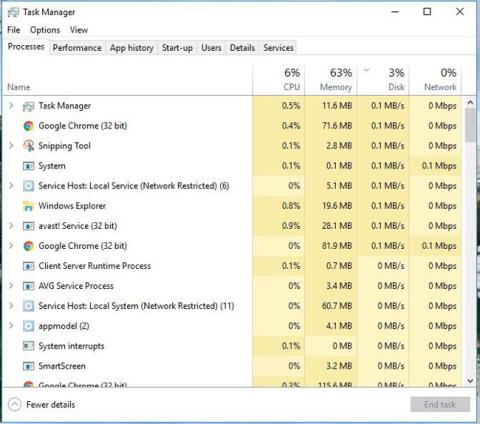
7. Természetes nyelvi keresés
A Cortana interaktív és felhasználóbarát, és lehetővé teszi az Apple Sirihez és a Google Now-hoz hasonló természetes nyelvű lekérdezéseket. Ez azt jelenti, hogy ugyanúgy beszélhet a Cortanával, mint egy igazi emberrel, és az válaszolni fog neked.
A természetes nyelv használatával történő kereséshez kövesse az alábbi lépéseket:
- Írja be vagy mondja ki a lekérdezést a Cortana keresőmezőjében.
- A Cortana automatikusan megérti a kontextust, és válaszol a kérdésére.
Néhány példa a természetes nyelvű keresésre:
- "Tegnapi dokumentumok keresése" - "Tegnapi dokumentumok keresése"
- – Milyen idő van ma? - "Milyen ma az idő?"
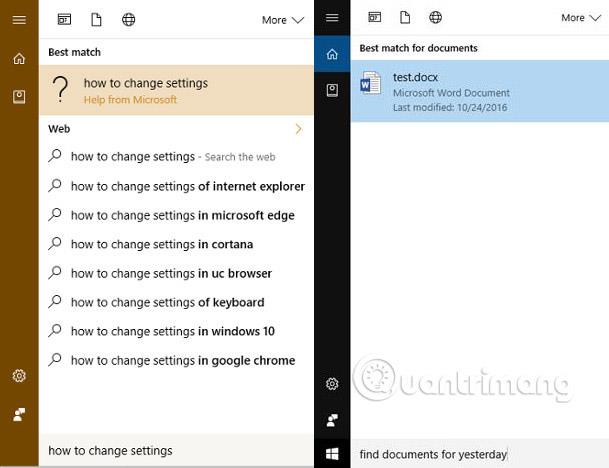
8. A zenei műfajok és dalok azonosítása
A Cortana számos nagyszerű funkcióval rendelkezik. Ezek közé tartozik a zenei műfajok és dalok azonosítása. Nemcsak meghallgathatja és azonosíthatja a zenei műfajokat, hanem kereshet az interneten is, hogy további részleteket és leírásokat adjon a lejátszott zenei műfajról vagy dalról.
A funkció használatához kövesse az alábbi lépéseket:
- Kattintson a Cortana keresőmezőjébe.
- Kattintson a hangjegyek ikonra a jobb felső sarokban ( ha ott nem látható vagy nem érhető el, lásd a Továbbiakat ).
Vagy használhat olyan lekérdezéseket, mint:
- – Milyen dal szól? - "Mit szól a dal?"
- – Mi ennek a dalnak a címe? - "Mi ennek a dalnak a neve?"
A Cortana megjeleníti a dal vagy szám címét, az album nevét és egyéb részleteket. A dalra kattintva megvásárolhatja csak azt vagy a teljes albumát a Windows Áruházból.
Vegye figyelembe, hogy erre a funkcióra néhány regionális korlátozás vonatkozik, és előfordulhat, hogy a Cortana nem tudja azonosítani a zenei műfajokat a nem támogatott régiókban. Amikor ezzel a helyzettel találkozik, a következőt válaszolja : "Sajnálom, nem ismerem fel ezt a dalt, próbáld újra." - "Sajnálom, nem ismerem fel ezt a dalt. Kérjük, próbálja újra."
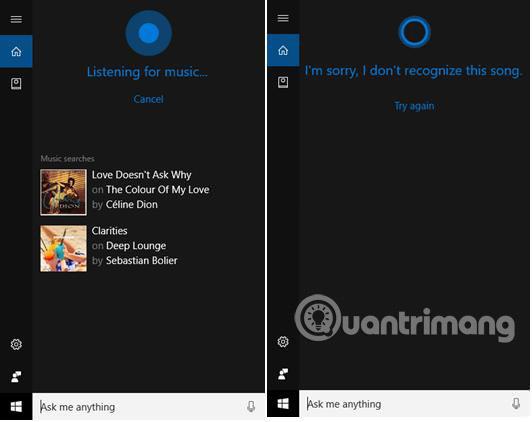
9. Számok kiszámítása és konvertálása
A Cortana a fent említett funkciókon kívül segíthet az alapvető aritmetikai és egyszerű konverziók végrehajtásában.
Az eszköz átválthat különböző mértékegységek között, például pénznem, hőmérséklet, hossz, tömeg és folyadék mennyisége stb.
A számításhoz vagy konvertáláshoz a következő lépéseket teheti:
- Kattintson a Cortana keresőmezőjére.
- Mondja vagy írja be a „ Calculate ” vagy „ Convert ”, majd írja be a lekérdezést.
Íme néhány példalekérdezés referenciaként:
- "Számítsd ki 8 + 2 - 10/10" - "Számítsd ki 8 + 2 - 10/10"
- "Mondjon 30000 * 60 * 60 * 30" - "Számítsa ki 30 000 * 60 * 60 * 30"
- „10 USD konvertálása EUR-ra” – „10 USD konvertálása EUR-ra”
- "Mi a 90 méter hüvelykben?" - "Hány hüvelyk a 90 méter?"
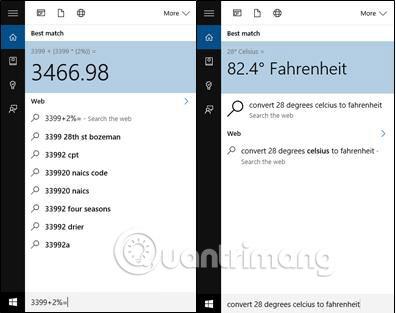
10. Keress tényeket és kapj válaszokat
A Cortana akár az oktatód is lehet, és gyorsabban találhat információkat, mint valaha. Ez a virtuális asszisztens számos témában alapinformációkkal szolgálhat, nem korlátozódik számokra, definíciókra, ünnepekre, filminformációkra, utazási célpontokra, pénznemekre, időzónákra stb. .. fontos.
Íme néhány mintalekérdezés, amelyekre a Cortana válaszolni tud:
- – Ki az a Bill Gates? - Ki az a Bill Gates ?
- – Mikor van a munka ünnepe? - "Mikor van az amerikai munka ünnepe?"
- "Fölösleges definíciója" - "Mi a "felesleges" definíciója?
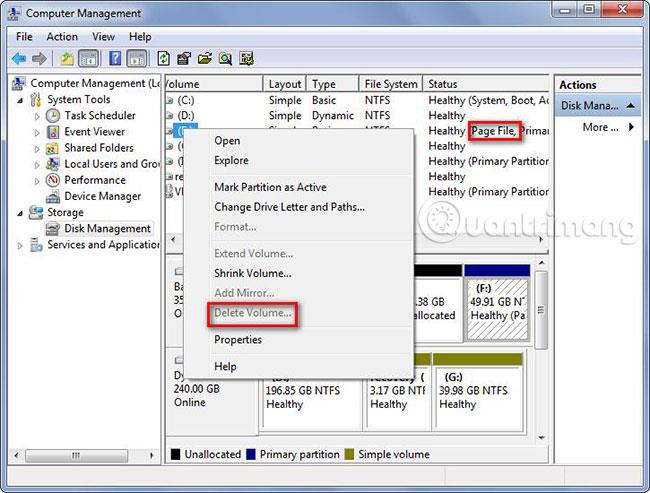
11. Keressen helyeket és útvonalakat
A Cortana segít megtalálni a címet, és útbaigazítást kapni hozzá a társalkalmazása, a Térkép segítségével. Vegye figyelembe, hogy ehhez a funkcióhoz a Maps előre telepítve kell lennie a Windows 10 rendszerben, és ha nem rendelkezik vele, megtalálhatja a Windows Áruházban.
A következőket teheti, ha útbaigazítást szeretne kapni a Cortana használatával:
- A Cortana keresőmezőjébe írja be vagy mondja ki az „ Útvonalterv ” kifejezést, majd azt a helyet, ahová menni szeretne.
Íme néhány mintalekérdezés:
- "Directions to Bloomington" - "Directions to Bloomington"
- "Útvonal a Central Parkba, New York City" - "Útvonal a Central Parkba, New York City"
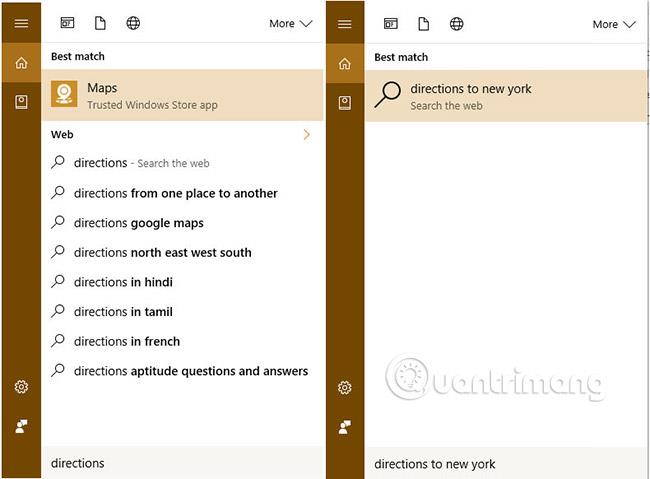
12. Küldjön közvetlenül e-mailt
A Cortana segítségével közvetlenül küldhet e-maileket anélkül, hogy megnyitna egy e-mail alkalmazást vagy böngészőt. Ezzel a funkcióval egyszerűen elmondhatja igényeit, és ez a személyi asszisztens elküldi Önnek az e-mailt.
Megjegyzés: A funkció működéséhez e-mail fiókját a Cortanával kell konfigurálnia.
Íme a lépések az e-mailek küldéséhez a Cortana használatával:
- Kattintson a Cortana keresőmezőjébe.
- Írja be vagy mondja ki hangosan: " Send an email to ", majd a címzettet.
- És írja be vagy mondja ki, hogy " mondja ", majd írja be az e-mail törzsét.
- Az e-mail írása után a „ módosítások módosítása ” kimondásával szerkesztheti .
- Végül, ha minden információ rendben van, az e-mail elküldéséhez csak mondja ki a „ küld ” szót.
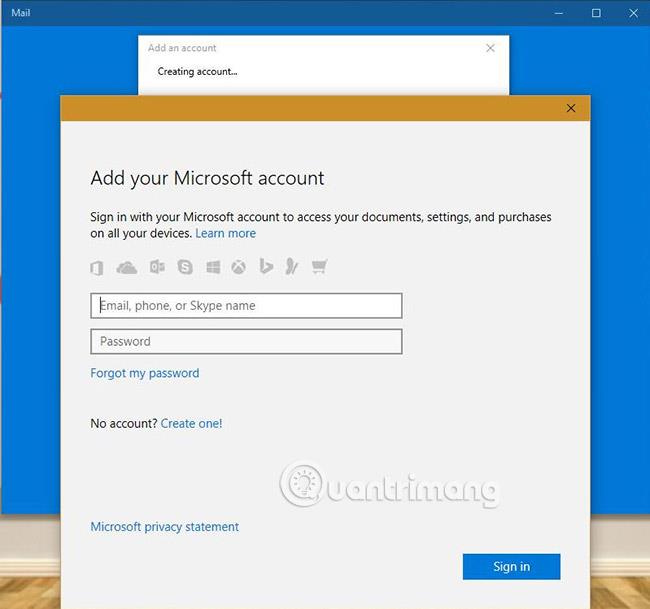
13. Hozzon létre eseményeket a Naptár alkalmazásban
A Cortana segíthet a naptár kezelésében, lehetővé téve értekezletek és események létrehozását a Naptár alkalmazás megnyitása nélkül. Létrehoz egy eseményt az Ön által megadott információkkal (és még többet is kér, ha úgy gondolja, hogy az információ hiányos).
Emlékeztet a tervezett találkozókra vagy eseményekre is.
Így használhatja ezt a funkciót:
- Kattintson a Cortana keresőmezőjére.
- Gépelje be vagy mondja ki a " Megbeszélés hozzáadása ", majd a dátumot és időpontot " naptárhoz ".
Néhány példalekérdezés az események generálásához:
- "Megbeszélés hozzáadása hétfőre 16 órakor a naptárhoz" - "Megbeszélés hozzáadása hétfőre 16 órakor"
- "Esemény hozzáadása holnap délben" - "Esemény hozzáadása holnap délben"
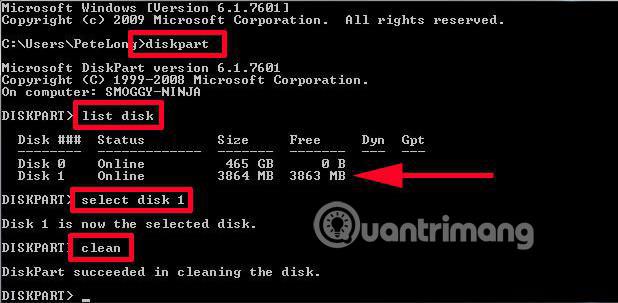
14. Használja a Cortanát az Edge belsejében
A Cortana integrálódik a Microsoft Edge-be, a Windows 10 alapértelmezett böngészőjébe, hogy megkönnyítse a használatát és személyre szabja a felhasználók webböngészési élményét.
A böngésző használata közben a Cortana ikonja megjelenik a címsorban, kattintson rá, és kapcsolatba léphet virtuális asszisztensével. A Cortana akkor jelenhet meg, amikor étkezési helyeket keres, online vásárol, zenét hallgat, videókat néz stb.
A funkció használatához az Edge böngészőhöz hasonlóan engedélyeznie kell:
- Kattintson a Beállítások gombra (három pont), majd kattintson a Beállítások gombra .
- Görgessen a jobb oldalsávon, és kattintson a Speciális megtekintése gombra .
- Görgessen le ismét, amíg meg nem jelenik az Adatvédelem és szolgáltatások szakasz .
- Kapcsolja be a Cortana segítsen nekem a Microsoft Edge-ben lehetőséget .
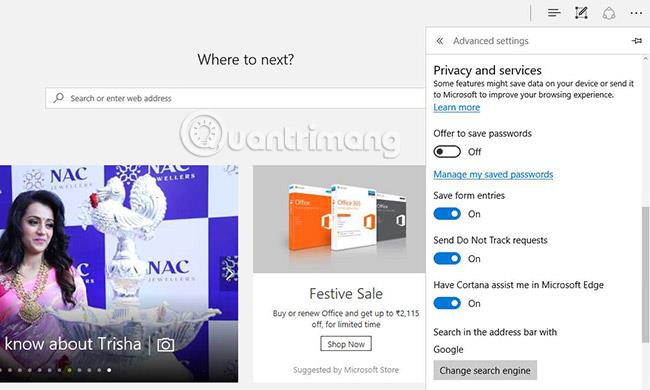
15. Riasztások és emlékeztetők beállítása
A Cortana még riasztásokat és emlékeztetőket is beállíthat. Ezzel a funkcióval egyszerűen beszélhet a Cortanával riasztások és emlékeztetők beállításához, szerkesztéséhez vagy törléséhez anélkül, hogy manuálisan megnyitná az alkalmazásokat.
Riasztás vagy emlékeztető beállításához kövesse az alábbi lépéseket:
- Kattintson a Cortana keresőmezőjére.
- A megfelelő ébresztés vagy emlékeztető beállításához mondja ki vagy írja be a " Set alarm for " vagy a " Set alarm for ", majd írja be a dátumot és az időt.
- Egy konfigurált ébresztés vagy emlékeztető szerkesztéséhez/módosításához mondja ki vagy írja be az „ Ébresztés szerkesztése ” szót, majd a dátumot és az időt, a beállított ébresztés vagy emlékeztető kikapcsolásához pedig mondja vagy írja be a „ Turn off alarm for ” kifejezést, majd írja be a dátumot és időt. .
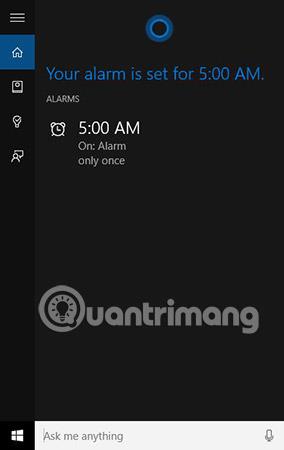
16. Dalszöveg megjelenítése
A Cortana mindig segítségedre lehet, ha megnézel néhány zenei videót, vagy csak emlékszel néhány dalra a múltból, és látni szeretnéd a dalszöveget. Ez a feladat olyan egyszerű, mint bármi mást megkérdezni vagy lekérdezni a Cortanától.
A következőképpen tekintheti meg egy dal szövegét:
- Kattintson a Cortana keresőmezőjére.
- Írja be vagy mondja ki, hogy " Lyrics of ", majd a dal címét és az előadó nevét.
Íme néhány példa a dalszöveg lekérdezésére:
- "Lyrics of Numb by Linkin Park" - "Lyrics of Numb by Linkin Park"
- "Show me lyrics of Same Old Love by Selena Gomez" - "Show me lyrics of Same Old Love by Selena Gomez"
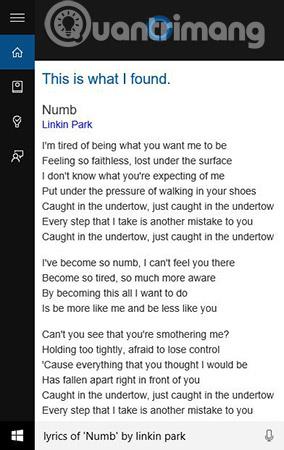
17. Vegye át az irányítást a számítógépe felett
A Cortana segíthet a számítógép vezérlésében és az alapvető konfigurációs módosításokban is. Egyszerű parancsokat adhat a számítógép vezérléséhez, például alkalmazások indítása, hardver vezérlése stb.
Így használhatja ezt a funkciót:
- Kattintson a Cortana keresőmezőjére.
- Írjon be vagy mondjon ki szavakat (más néven parancsokat).
Íme néhány példa:
- "Turn off Wi-Fi" - "Turn off Wi-Fi"
- "Vezérlőpult megnyitása" - "Vezérlőpult megnyitása"
- "Háttérkép módosítása" - "Háttérkép módosítása"
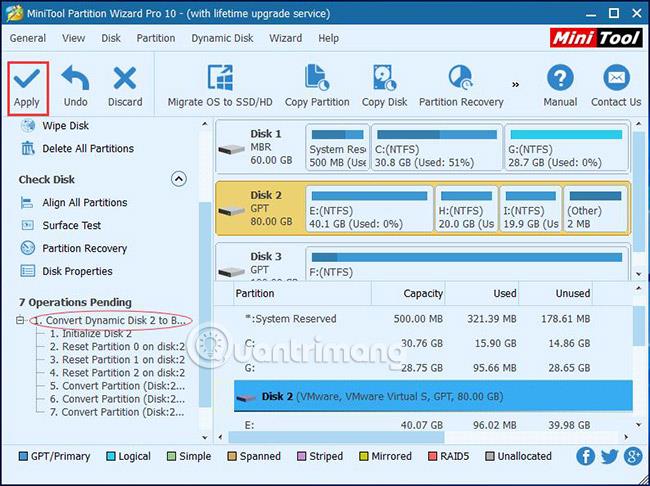
18. Frissítse a híreket
A Cortana az elemzése alapján a legfrissebb vagy véletlenszerű híreket és frissítéseket is biztosítja. Beállíthatja beállításait, hogy a Cortana az Ön számára releváns híreket és frissítéseket jelenítse meg.
Hírek és frissítések fogadásához kövesse az alábbi lépéseket:
- Kattintson a Cortana keresőmezőjébe, majd írja be a „ Hírek ” kifejezést.
- Nyissa meg a Cortanát, és kattintson a bal oldalon található Jegyzetfüzet ikonra.
- A megjelenített kártyák közül válassza a Hírek lehetőséget .
- Engedélyezze vagy tiltsa le a beállításokat saját preferenciái szerint.
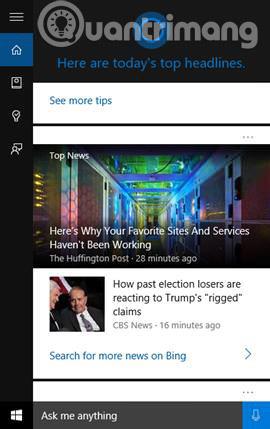
Többet látni: